Google Home 智能设备在大多数时候都非常智能,但当它表现不佳时,感觉可能就不那么真实了。有时是 Wi-Fi 问题、麦克风听不到您的声音、扬声器无法发出清晰的声音,或者连接的设备无法与 Google Home 通信。
不管 Google Home 如何无法工作,很可能有一个非常简单的解释和一个简单的修复方法可以让一切恢复正常。
本文适用于 Google Home 和Google Nest扬声器。
重新启动谷歌主页
无论您遇到什么问题,您应该尝试的第一件事就是重新启动它。您可能听说过重新启动似乎可以解决许多计算机问题,同样的建议也适用于此。
以下是从 Google Home 应用重新启动的方法:
1.下载谷歌主页。
下载 iOS 版
下载安卓版
2.打开设备选项卡。
3.选择您要重新启动的 Google Home 设备。
4.点击右上角的设置/齿轮图标。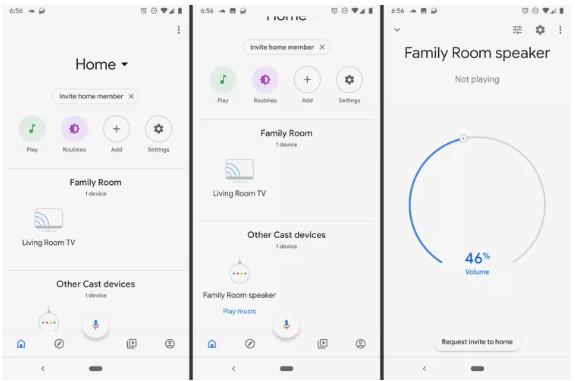
5.选择下一页右上角的三行菜单。
6.选择“重新启动”,然后单击“确定”进行确认。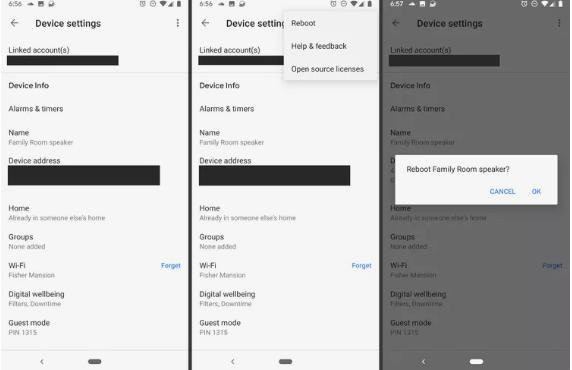
如果以这种方式重新启动无法解决您遇到的问题,请从 Google Home 背面拔下电源线,然后将其保持这样的状态 60 秒。重新插入电源线并等待一分钟以使其完全启动,然后检查问题是否消失。
连接问题
仅当具有有效的网络连接时,Google Home 才能正常工作。连接 Wi-Fi 和蓝牙的问题可能会导致很多问题,例如互联网连接不稳定、缓冲、音乐突然停止等等。了解当 Google Home 无法连接到 Wi-Fi 时该怎么做。
与 Google Home 连接问题类似,未连接 Wi-Fi 的访客无法连接到设备。您可以通过在 Google Home 上设置访客模式来解决此问题。
反应迟钝
当您与 Google Home 交谈时,Google Home 没有响应的最可能原因是您说话的声音不够大。靠近它或将其永久放置在更容易听到您声音的地方。
如果它位于通风口、电脑、电视、微波炉、收音机、洗碗机或其他一些会产生噪音或干扰的设备旁边,那么您当然必须比平常大声说话,这样它才能知道其中的区别在那些噪音和你的声音之间。
如果您完成此操作但 Google Home 仍然没有响应,请检查音量;有可能它 确实能 很好地听到你的声音,但你却听不到!您可以通过说“ Ok Google,调高音量”或按顺时针方向滑动顶部、点击 Mini 的右侧、滑动到 Google Home Max 正面的右侧或按Google Nest Hub 背面的上部音量按钮。
如果您仍然听不到任何声音,则麦克风可能已完全禁用。扬声器背面有一个开/关开关,用于控制是否启用或禁用麦克风。如果关闭,您应该会看到黄色或橙色指示灯。
麦克风已打开但您听到静电声吗?尝试将 Google Home 恢复出厂设置 ,将所有设置恢复到您首次购买时的状态。
如果给出的结果不是针对您的(例如,如果它找不到您的手机或记不起您告诉它记住的内容),您应该重置 Voice Match 设置。
随机反应
在相反的情况下,Google Home 可能会说话太频繁!您对此无能为力,因为原因可能只是对您、电视、收音机等所听到的内容的简单误解。
让它听的触发短语可以是“ Ok Google ”或“ Hey Google ”,所以在对话中说类似的话就足以启动它。您可以通过 Google Home 应用调整听到这些短语的灵敏度。
在某些情况下,您可能会在移动时激活它,因此将其保持在坚固、平坦的表面上应该会有所帮助。
音乐不播放
Google Home 的另一个常见问题是音乐播放效果不佳,出现这种情况的原因有多种。
当音乐出现问题时,您可能会看到歌曲开始播放,然后偶尔停止,甚至在同一首歌曲的同一时刻停止。其他问题包括音乐在您告诉 Google Home 播放后需要很长时间才能加载,或者音乐在数小时后无故停止播放。了解当 Google Home 停止播放音乐时该怎么做。
位置信息错误
如果 Google Home 设置了错误的位置,那么当您询问当前天气状况、请求路况更新、想要了解所在位置的距离信息等时,您肯定会得到一些奇怪的结果。
幸运的是,这是一个简单的解决方法:
- 与 Google Home 位于同一网络时,打开 Google Home 应用。
- 确保您看到“收藏夹”选项卡 顶部列出了正确的家庭名称(如果需要,请更改它),然后点击“设置”。
- 在顶部选择您的家庭名称,然后选择设置地址(如果您要输入新地址)或家庭地址(如果要编辑现有地址)。
- 选择“添加家庭地址”以输入地址,或者选择“编辑”(如果您要更改地址)。
如果您需要更改为工作设置的位置,也可以通过应用程序执行此操作:
- 打开“设置”选项卡,然后打开“Google Assistant”。
- 选择管理所有助理设置。
- 点击列表最底部的“您的地点” ,然后点击“工作”。
- 输入正确的地址,然后点击“确定”进行保存。
需要更多帮助吗?
此时任何其他问题都应直接向 Google 提出。您可以联系 Google Home 支持团队,让他们给您打电话,或者与 Google 支持专家聊天,向支持团队的人员发送即时消息或电子邮件。
在联系技术支持之前,您可能需要遵循我们的提示以获得最佳通话结果。
常问问题
如何修复“无法与您的 Google Home Mini 通信”错误?
如果 Google 提示“无法与您的 Google Home Mini 通信”,请更新 Google Home 应用,检查您的 Wi-Fi,打开蓝牙,然后检查设备的最低要求。将您的 Google Home Mini 移近路由器,并将其他无线设备移离您的 Google Home Mini。如果仍然遇到问题,请尝试恢复出厂设置。
如何将我的 Google Home 连接到蓝牙扬声器?
要将Google Home 连接到蓝牙扬声器,请打开扬声器并打开 Google Home 应用。在应用程序中,转到“设置” > “音频” > “默认音乐扬声器”。将扬声器置于配对模式,选择“配对蓝牙扬声器”,然后选择扬声器。
如何修复我的 Google 助理?
如果Google 助理无法工作,请检查您的互联网连接,检查设备是否与 Google 助理位于同一 Wi-Fi 网络,并确保麦克风已打开。如果仍然遇到问题,请重新启动 Google 智能家居设备并确保 Google Assistant 已激活。
为什么我的 Google Home 无法与扬声器组配合使用?
如果您的 Google Home 扬声器组无法正常工作,请重新启动您的设备,确保它们位于同一网络上,然后检查您的 Wi-Fi 连接。检查并确保该群组已在 Google Home 应用中正确配置。



